找开Rose工具,选择用例视图 Use Case View
先看看这个视图下面都有哪些工具,都能做一些什么:
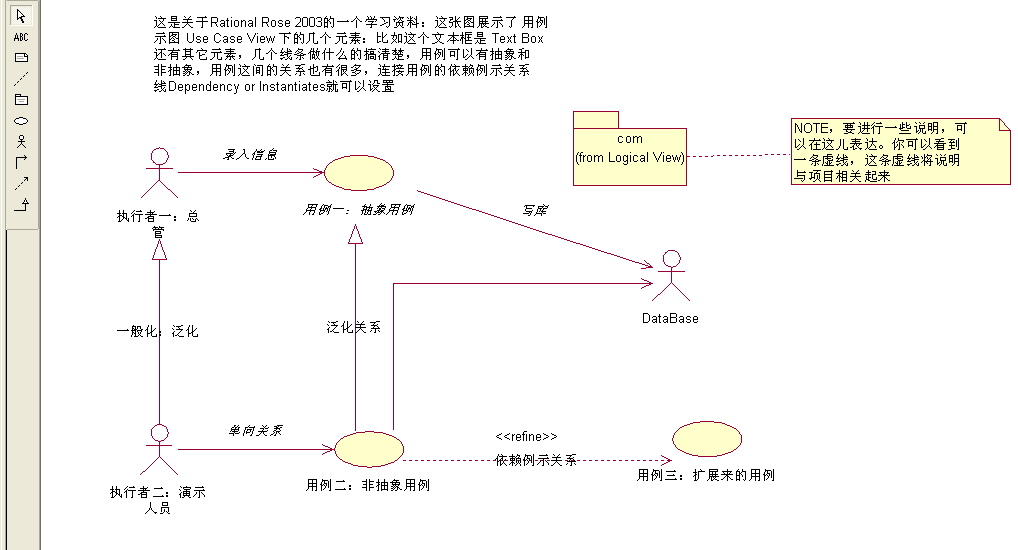
下面详细说一下:
用例视图下面有工具:
一:选择工具
二:文本框Text Box
三:注释 Note
四:注释对象锚 Anchor Note To Item
五:包 Package
六:用例 Use Case
七:执行者 ,参与者 Actor
八:单向关系 Unidirectional Associaton
九:依赖例示关系 Dependency or instantiates
十:一般化,泛化Generalition
这十个工具顺序上刚好与图中的一致。
在实际使用Rose表达这用例的时候要注意几个点
一,用例可以有抽象用例和一般用例,抽象的用例图里面的文字是倾斜的。
二,用例与用例之间还有好几种关系,这些关系可以用依赖那个线条表示。画好线条后双点会弹出相应的框,自己选相应的关系。
三,执行者(又称参与者)之间可能有泛化关系,可以用泛化的线条表示出出,就是头上带一个三角的那个。
其它设置:
我们双点用例图标:会看到
一,Name,在里面输入用例的名称,它将显示在用例图中。
二,Stereotype 模板 ,选不同的模板,用例图表现的样子不一样。
三,Rank
四,如果选上 Abstract ,那么,这个用例就是抽象的了,有一些用例可以由它泛化得到。
五,Documentation文档,可以加一些说明性的文字。
当然了,如果你想把用例图,序列图,活动图,协作图,序列图都放在 Use Case View下面也是可以的,只要右键点后创建相应的图就可以了。
用例视图包括4种UML图,即:用例图、序列图、协作图和活动图。

